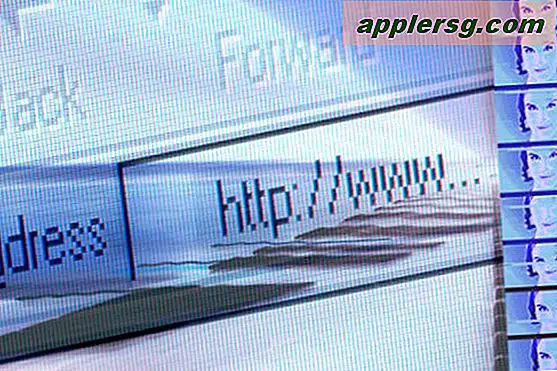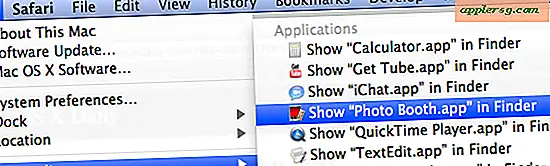Comment créer des graphiques dans Excel avec plusieurs colonnes
Les feuilles de calcul sont un moyen d'organiser et d'analyser des données numériques. Une fois les données brutes organisées, elles peuvent être transformées en graphiques en quelques clics. Un graphique peut résumer de grandes quantités d'informations et montrer les tendances instantanément. Un graphique empilé montre chaque série divisée en plusieurs colonnes et peut être affiché numériquement ou en pourcentage. Le graphique empilé le plus couramment utilisé est une colonne ; pour cet exemple, un graphique empilé 2D sera utilisé.
Étape 1
Saisissez les données du graphique souhaité dans une feuille de calcul Excel. Titre des colonnes ou des lignes selon les besoins.
Étape 2
Mettez en surbrillance toutes les données que vous souhaitez inclure dans le graphique. Pour mettre en surbrillance les cellules, cliquez sur votre souris et tout en maintenant enfoncée, faites-la glisser pour inclure toutes les informations souhaitées.
Étape 3
Cliquez sur l'onglet "Insertion", et dans le groupe de graphiques, cliquez sur "Colonne". Sélectionnez le graphique à colonnes empilées 2D et il sera généré automatiquement.
Étape 4
Modifiez la mise en page et le style du graphique, étiquetez les différents composants et modifiez la taille du graphique en cliquant sur le graphique pour générer un onglet d'outils de graphique avec trois sous-onglets de conception, de mise en page et de format.
Enregistrez votre travail en cliquant sur "Fichier" puis "Enregistrer sous" et une fenêtre apparaît. Insérez un nom pour le fichier et cliquez sur "Enregistrer".